Vmware虛擬機中centOS7安裝圖文教程
阿新 • • 發佈:2019-01-20
防火 開機啟動 https 新建 用戶名 reload ima img com
1、安裝VMware
下載一個軟件安裝:

2、新建一個虛擬機
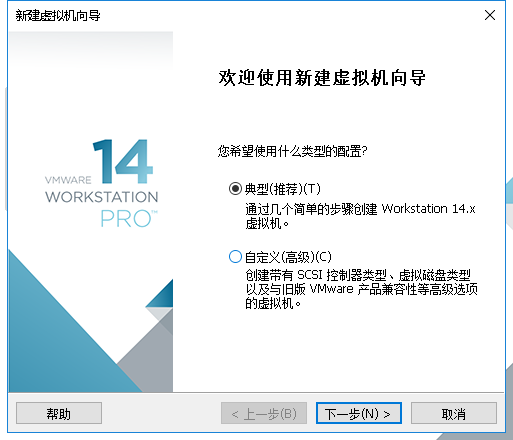
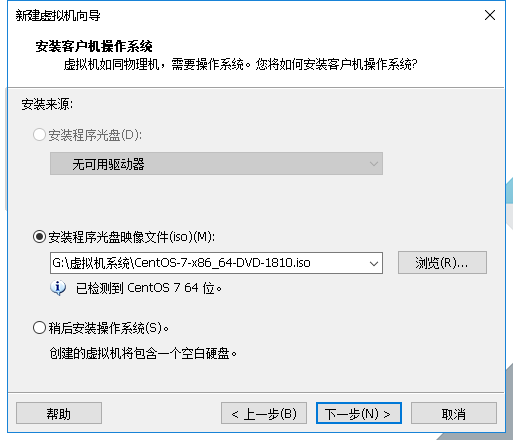
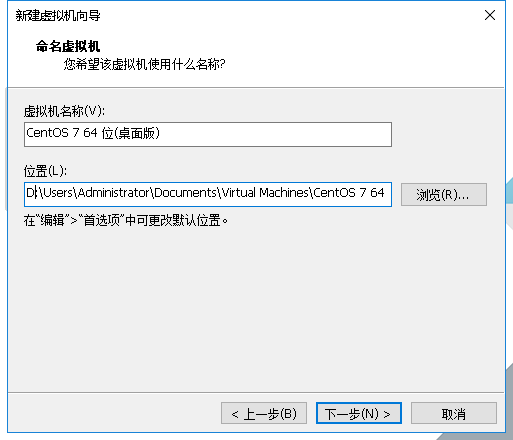
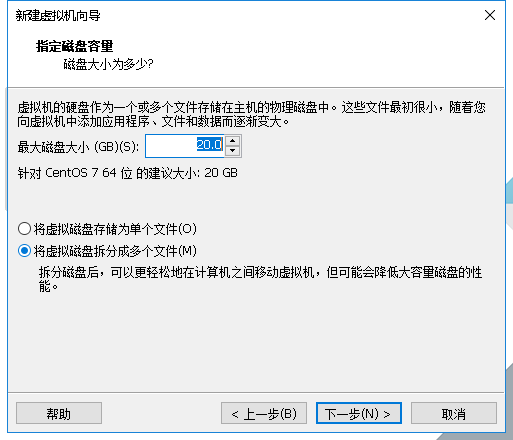
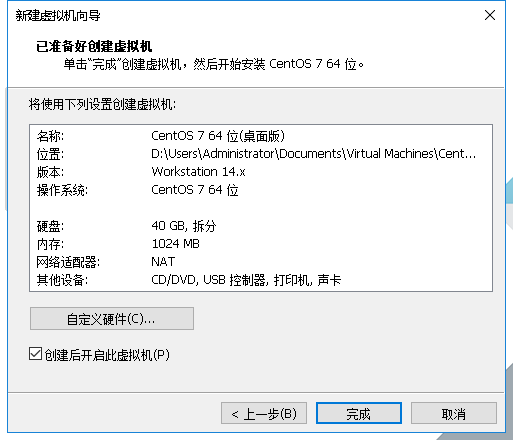
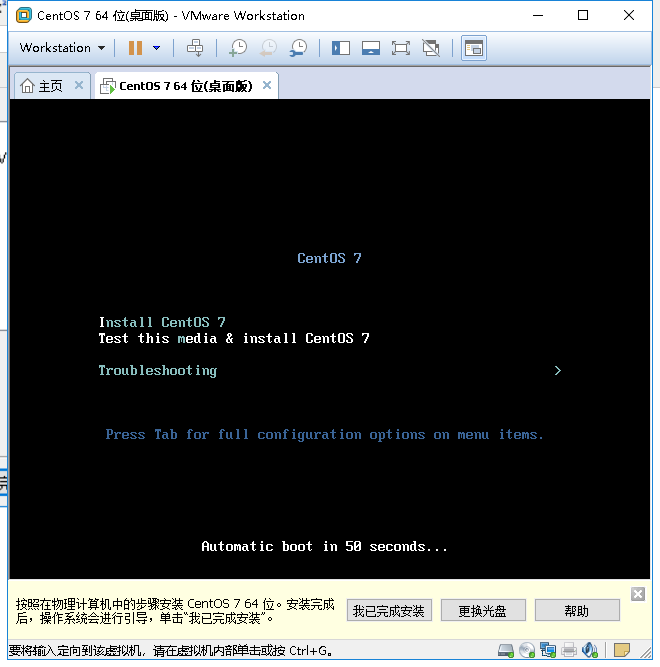
等待自動安裝完成
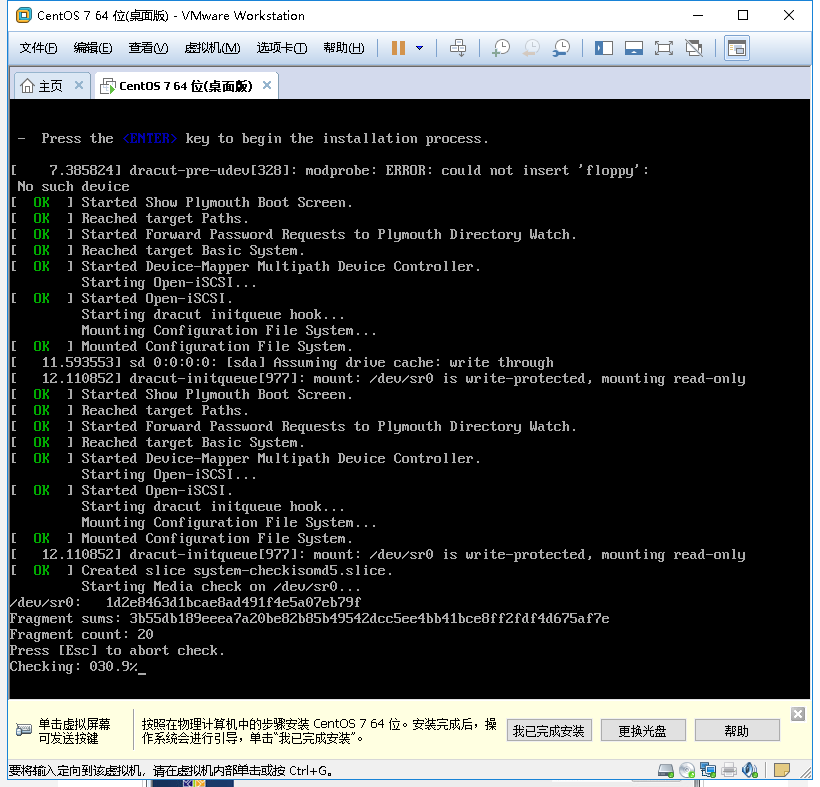
配置系統語言:

配置系統時間:

配置系統鍵盤:

語言支持:

默認自動使用安裝源:

配置軟件環境,需要及時添加的軟件,這裏我開啟圖形界面GUI:這裏勾上,就默認啟動圖形界面。
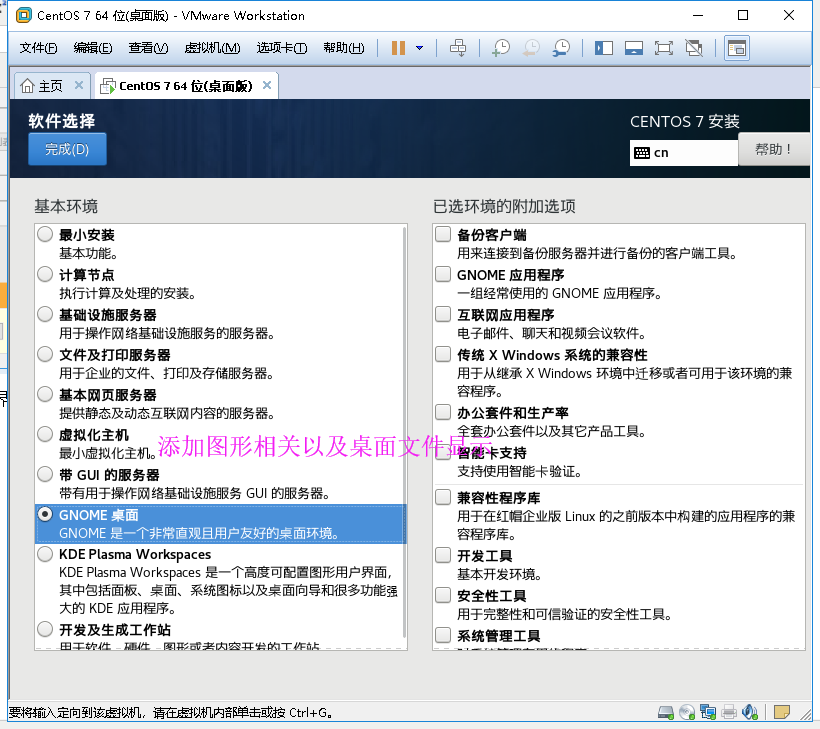
配置安裝目標位置:

配置kdump:
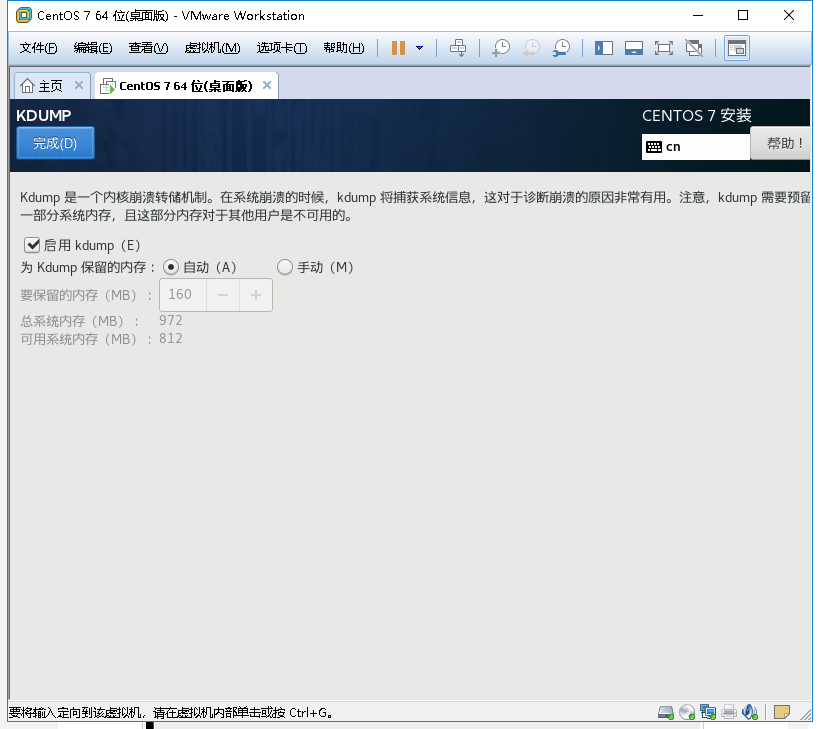
配置網絡:查看VMware的默認路由(DNS)以及網關:
在Window的cmd中輸入: ipconfig -all

要是在mac系統中是輸入:ifconfig 命令。
配置網絡:
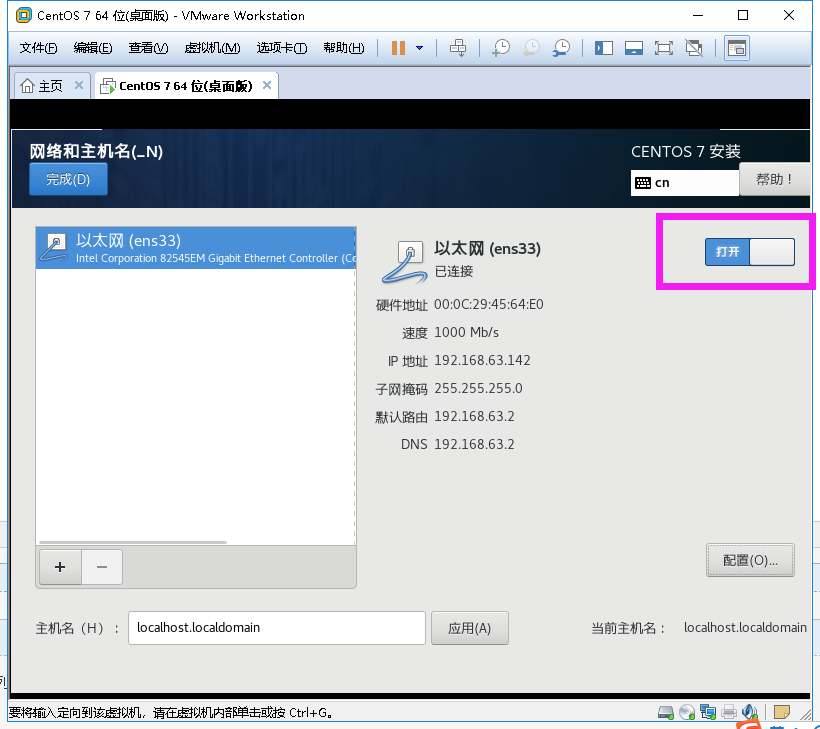
點擊安裝:

需要配置root密碼(root123),用戶密碼可以不配置

再配置一個用戶:(wyt root123)


安裝完畢後,重啟.
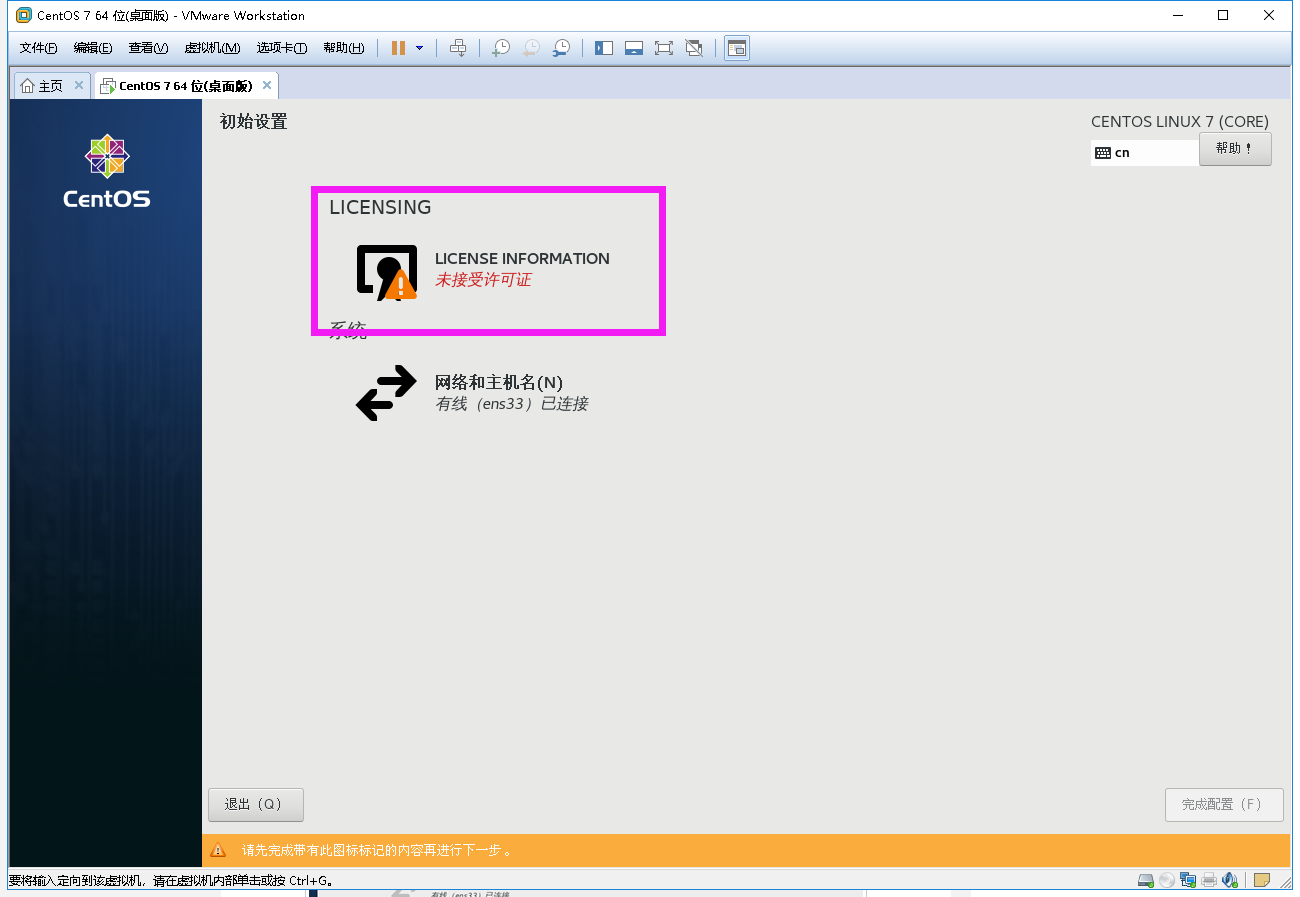
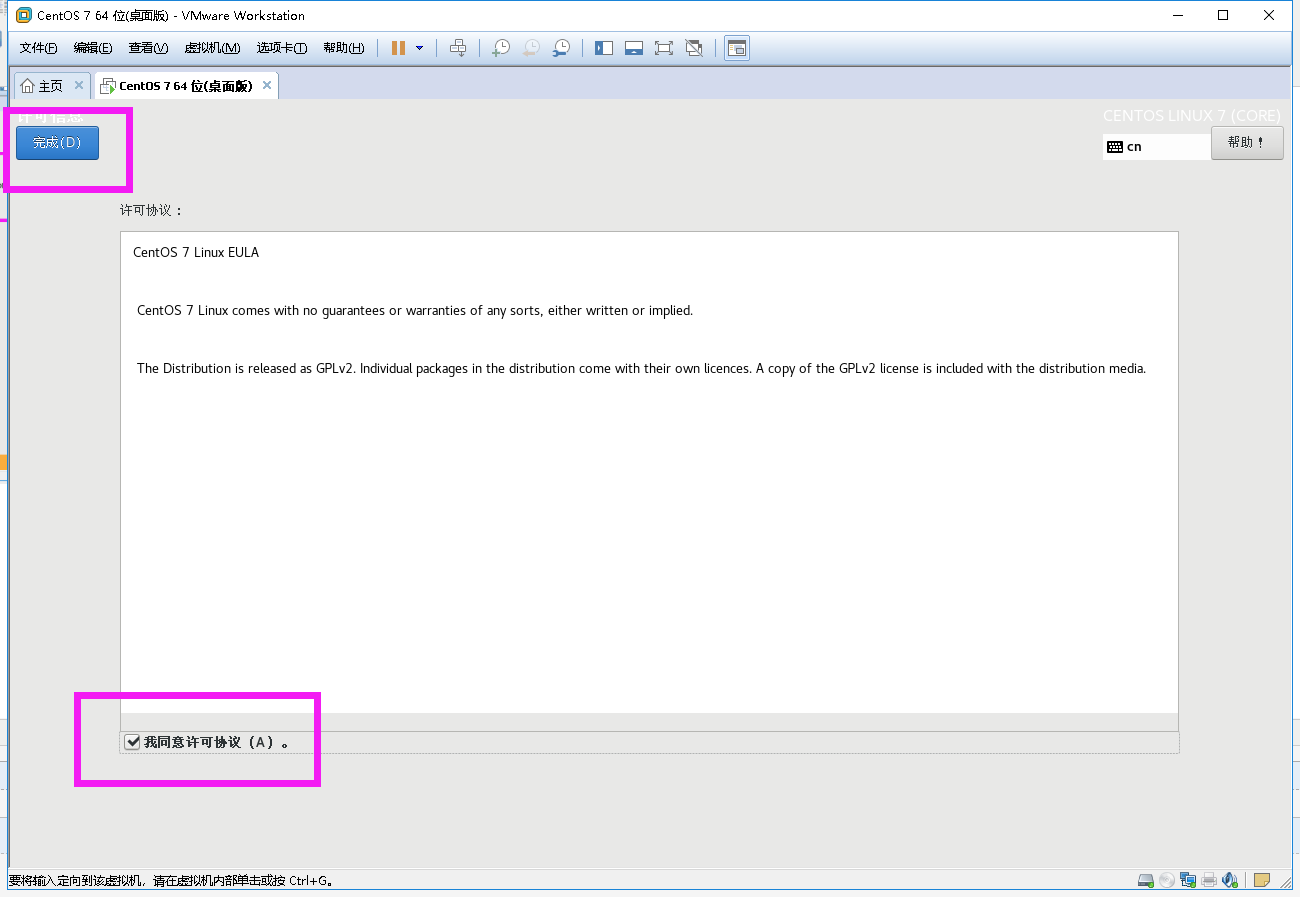
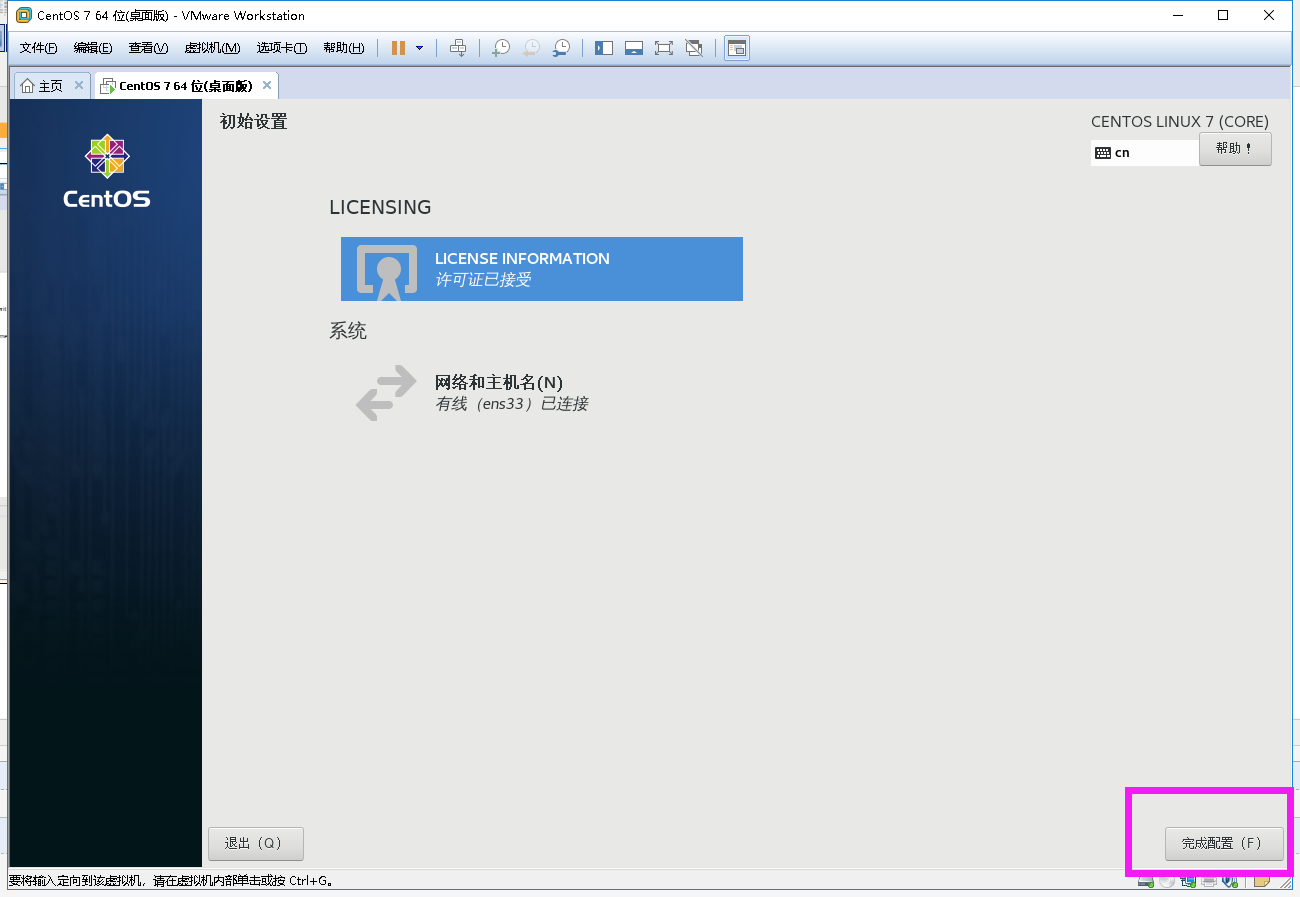
安裝完成(用戶名root密碼root123)
自定義安裝參考:https://www.jb51.net/article/108088.htm
安裝完成後自動開放SSH
3、安裝vftp
- yum安裝vsftp
yum install -y vsftpd
- 設置開機啟動
systemctl enable vsftpd
- 啟動ftp服務
systemctl start vsftpd.service
- 打開防火墻
firewall-cmd --zone=public --add-port=21/tcp --permanent (永久添加tcp 21端口) firewall-cmd --permanent --zone=public --add-service=ftp (添加ftp服務) firewall-cmd --reload (重啟防火墻)
- 重啟服務
systemctl start vsftpd //restart 重啟 stop停止 service vsftpd status//查看狀態
然後就可以用wyt root123 登錄ftp了(註意 root無法連接ftp)
Vmware虛擬機中centOS7安裝圖文教程
